在电脑里打开Java文件的方法有多种,包括使用文本编辑器、集成开发环境(IDE)、命令行工具等。以下是几种常见的方式:使用文本编辑器、使用集成开发环境(IDE)、使用命令行工具。其中,使用集成开发环境(IDE)是最为推荐的方式,因为它提供了代码补全、调试、项目管理等多种功能,能极大提高开发效率。
使用IDE,如Eclipse、IntelliJ IDEA或NetBeans,可以让你更方便地编写、调试和运行Java代码。首先,你需要下载并安装一个IDE。以IntelliJ IDEA为例,安装后,打开IDE,创建一个新的Java项目,然后将你的Java文件导入项目中。这样,你不仅可以查看和编辑文件,还可以直接在IDE中运行和调试代码。此外,IDE通常会提供语法高亮、自动补全和错误提示等功能,使编程更加便捷。
一、使用文本编辑器
使用文本编辑器是最简单直接的方式之一,适用于查看和编辑Java文件的源代码。常见的文本编辑器包括Notepad++、Sublime Text、Visual Studio Code等。
1、Notepad++
Notepad++是一款轻量级的文本编辑器,支持多种编程语言的语法高亮和插件扩展。你可以按以下步骤使用Notepad++打开Java文件:
下载并安装Notepad++。
打开Notepad++,选择“文件”菜单,然后点击“打开”。
浏览到你的Java文件所在的目录,选择文件并点击“打开”。
Notepad++会自动识别Java文件并提供语法高亮功能,让你更容易阅读和编辑代码。
2、Sublime Text
Sublime Text是一款流行的文本编辑器,具有强大的功能和丰富的插件生态。使用Sublime Text打开Java文件的步骤如下:
下载并安装Sublime Text。
打开Sublime Text,选择“File”菜单,然后点击“Open File…”(或按快捷键Ctrl+O)。
浏览到你的Java文件所在的目录,选择文件并点击“Open”。
Sublime Text也支持语法高亮,并且可以通过安装插件来增强其功能,如代码补全、代码格式化等。
3、Visual Studio Code
Visual Studio Code(VS Code)是一款由微软开发的免费开源编辑器,支持多种编程语言,并具有强大的扩展功能。使用VS Code打开Java文件的步骤如下:
下载并安装Visual Studio Code。
打开VS Code,选择“文件”菜单,然后点击“打开文件”(或按快捷键Ctrl+O)。
浏览到你的Java文件所在的目录,选择文件并点击“打开”。
为了更好地支持Java开发,可以在VS Code中安装Java扩展包,如“Java Extension Pack”,它包括语法高亮、代码补全、调试等功能。
二、使用集成开发环境(IDE)
集成开发环境(IDE)是一种专门为软件开发设计的工具,提供了从编写代码到调试和运行的全套功能。常见的Java IDE包括Eclipse、IntelliJ IDEA和NetBeans。
1、Eclipse
Eclipse是一款开源的Java IDE,功能强大且插件丰富。使用Eclipse打开Java文件的步骤如下:
下载并安装Eclipse。
打开Eclipse,选择“File”菜单,然后点击“New” -> “Java Project”。
输入项目名称并点击“Finish”。
在项目资源管理器中右键点击“src”文件夹,选择“New” -> “File”。
浏览到你的Java文件所在的目录,选择文件并点击“打开”。
Eclipse会自动识别Java文件,并提供代码补全、调试等功能。
2、IntelliJ IDEA
IntelliJ IDEA是一款由JetBrains开发的商业IDE,被许多开发者认为是最好的Java开发工具。使用IntelliJ IDEA打开Java文件的步骤如下:
下载并安装IntelliJ IDEA。
打开IntelliJ IDEA,选择“File”菜单,然后点击“New” -> “Project”。
输入项目名称并点击“Finish”。
在项目资源管理器中右键点击“src”文件夹,选择“New” -> “File”。
浏览到你的Java文件所在的目录,选择文件并点击“打开”。
IntelliJ IDEA提供了强大的代码补全、重构、调试等功能,使得Java开发更加高效。
3、NetBeans
NetBeans是一款开源的Java IDE,具有良好的可扩展性和易用性。使用NetBeans打开Java文件的步骤如下:
下载并安装NetBeans。
打开NetBeans,选择“File”菜单,然后点击“New Project”。
输入项目名称并点击“Finish”。
在项目资源管理器中右键点击“Source Packages”文件夹,选择“New” -> “Java Class”。
浏览到你的Java文件所在的目录,选择文件并点击“打开”。
NetBeans同样提供了代码补全、调试等功能,适合初学者和专业开发者使用。
三、使用命令行工具
使用命令行工具是一种更为灵活的方式,适用于需要在没有图形界面的环境中进行Java开发和运行的情况。常见的命令行工具包括Java Development Kit(JDK)和Apache Maven。
1、Java Development Kit(JDK)
JDK是Java开发的基础工具包,包含了编译器(javac)、运行时环境(java)等工具。使用JDK打开并运行Java文件的步骤如下:
下载并安装JDK。
打开命令行工具(如Windows的命令提示符或Linux的终端)。
浏览到你的Java文件所在的目录,例如:
cd C:\Users\YourUsername\JavaProjects
使用javac命令编译Java文件,例如:
javac YourFile.java
编译成功后,会生成一个.class文件。使用java命令运行该文件,例如:
java YourFile
通过这种方式,你可以在命令行工具中编译和运行Java文件,但缺乏图形界面的便捷性。
2、Apache Maven
Apache Maven是一款流行的项目管理工具,常用于Java项目的构建和依赖管理。使用Maven打开Java文件的步骤如下:
下载并安装Maven。
打开命令行工具,浏览到你的项目目录。
创建一个新的Maven项目,例如:
mvn archetype:generate -DgroupId=com.example -DartifactId=my-app -DarchetypeArtifactId=maven-archetype-quickstart -DinteractiveMode=false
将你的Java文件放入src/main/java目录中。
使用mvn compile命令编译Java文件,例如:
mvn compile
使用mvn exec:java命令运行Java文件,例如:
mvn exec:java -Dexec.mainClass=com.example.App
Maven适用于需要管理复杂依赖关系和构建过程的项目。
四、总结
在电脑里打开Java文件的方法有多种,包括使用文本编辑器、使用集成开发环境(IDE)、使用命令行工具等。使用集成开发环境(IDE)是最为推荐的方式,因为它提供了代码补全、调试、项目管理等多种功能,能极大提高开发效率。通过详细介绍Notepad++、Sublime Text、Visual Studio Code、Eclipse、IntelliJ IDEA、NetBeans、JDK和Maven等工具的使用方法,你可以根据自己的需求选择合适的工具来查看和编辑Java文件。无论你是初学者还是专业开发者,选择合适的工具都能让你的Java开发更加高效和便捷。
相关问答FAQs:
1. 电脑里如何打开Java文件?
Q: 我该如何在电脑上打开Java文件?
A: 要在电脑上打开Java文件,首先需要安装Java开发工具包(JDK)。然后,你可以使用任何文本编辑器,如Notepad++、Sublime Text或Eclipse等,打开Java文件。
2. 电脑里的Java文件可以用哪些软件打开?
Q: 除了集成开发环境(IDE),我还可以使用哪些软件打开Java文件?
A: 除了IDE,你还可以使用文本编辑器(如Notepad++、Sublime Text)或集成开发环境(如Eclipse、IntelliJ IDEA)来打开Java文件。这些软件提供了语法高亮、自动完成和调试功能,可以更方便地编辑和运行Java代码。
3. 我应该如何运行Java文件?
Q: 我已经打开了Java文件,但不知道如何运行它。有什么方法可以运行Java文件吗?
A: 要运行Java文件,你需要先编译它。使用命令行工具,如javac命令,可以将Java源文件编译成可执行的字节码文件。然后,使用Java虚拟机(JVM)来运行这个字节码文件,可以使用java命令。在命令行中输入“javac 文件名.java”编译文件,然后输入“java 文件名”运行程序。另外,一些集成开发环境(IDE)也提供了一键编译和运行的功能,使整个过程更加简单和便捷。
文章包含AI辅助创作,作者:Edit1,如若转载,请注明出处:https://docs.pingcode.com/baike/389003